Так уж повелось, что утилиты командной строки стали частыми гостями нашей рубрики «RTFM». Нельзя сказать, что это случайность, скорее, закономерность. Ведь консольные программы при своем действительно миниатюрном размере предоставляют пользователю куда большую гибкость в работе, нежели оснащенные цветастым графическим интерфейсом исполины. Это, во-первых.
Во-вторых, ничто не мешает использовать их в составе CMD- или BAT-файлов, конструируя, тем самым, целые программные комплексы, настроенные на решение тех или иных, порой весьма нетривиальных задач. Наконец, в-третьих, в большинстве случаев они бесплатны, не требуют инсталляции, состоят из одного исполняемого файла и легко поддаются автоматизации при помощи любого планировщика задач Windows. Надеемся, приведенных критериев достаточно, чтобы без лишних слов приступить к обзору очередного приложения, не ускользнувшего от нашего пристального внимания.
Знакомьтесь, Cmdow — консольная утилита размером в 31 кб, включающая порядка 30 команд управления окнами приложений в операционных системах Windows NT4/2000/XP/2003 без использования мыши. Программа не требует установки и состоит всего из одного файла cmdow.exe, опции запуска которого разработчик разделил на четыре группы, в зависимости от области применения приложения. Рассмотрим их как можно более сжато.
Как найти и удалить скрытый вирус майнер на вашем компьютере с Windows 10, 8 или 7 в 2019
1. Получение информации об окнах запущенных в системе программ
Формат команды: cmdow.exe [window | /T] [/B] [/F] [/P], где
- window — название окна или его идентификатор (дескриптор) в шестнадцатеричном формате. Если в имени есть пробел или фигурируют какие-либо управляющие символы, используются кавычки, например, «untitled — notepad». В случае отсутствия этой опции, Cmdow отобразит список всех окон, включая их составляющие элементы — кнопки, поля ввода и прочее (см. наглядный пример использования данной функции в конце материала)
- /T — ключ, заставляющий утилиту работать только с программами, присутствующими в панели задач Windows
- /B — наличие этой опции отключает отображение заголовков столбцов в выводимом листинге
- /F — вывод наиболее полной информации об окнах
- /P — отображение размеров окон и их координат на рабочем столе
Результатом использования cmdow.exe будет листинг, содержащий следующие восемь полей (см. скриншот):
- Handle — шестнадцатеричный дескриптор окна
- Lev — уровень окна Windows
- Pid — идентификатор процесса, породившего данное окно
- Window status — статус окна (активное, минимизированное, скрытое, развернутое и т.п.)
- Left, Top — координаты окна (выводятся только в случае использования ключей /F и /P)
- Width, Height — размер окна в пикселях (выводятся только в случае использования опций /F и /P)
- Image — название процесса, породившего данное окно
- Caption — название окна
Еще раз напомним, что просматривать результаты гораздо удобнее, если не выводить их на дисплей, а перенаправлять в текстовый файл инструкцией «> название файла». Например, команда cmdow.exe /T > info.txt выведет полученную утилитой информацию об окнах программ из панели задач в файл info.txt.
Валентин Занин. Как по-честному обнулить отжатую Абрамовичем и Потаниным госсобственность / #ЗАУГЛОМ
2. Выполнение групповых операций с окнами
Формат команды: cmdow.exe /TH | /TV | /CW | /MA | /UW | /AT | /FS | /WM, где
- /TH — меняет расположение окон на рабочем столе и расставляет их друг под другом сверху вниз. Эта инструкция полностью эквивалентна команде Tile Windows Horizontally контекстного меню панели задач
- /TV — аналогична предыдущей инструкции, только меняет расположение окон слева направо
- /CW — располагает окна каскадом и является подобием команды Cascade Windows контекстного меню панели задач
- /MA — сворачивает все открытые окна в панель задач
- /UW — восстанавливает прежний вид окон (тот же эффект достигается нажатием клавишной комбинации Win+Shift+M)
- /AT — переключает окна в порядке их расположения в панели задач
- /FS — переводит приложение в полноэкранный режим работы (аналог нажатия Alt+Enter на клавиатуре)
- /WM — отключает полноэкранный режим
3. Манипулирование отдельным окном
- Window — уже упомянутый нами ранее дескриптор окна, с которым утилита Cmdow будет производить различные действия в зависимости от указанных в команде ключей
- /ACT — делает активным заданное окно (выводит на передний план)
- /INA — деактивирует выбранное окно (смещает фокус на другое приложение)
- /DIS — делает выбранное окно невосприимчивым к действиям пользователя (само приложение при этом продолжает работать)
- /ENA — отключает предыдущую функцию и делает окно доступным для управления мышью
- /HID — прячет окно
- /VIS — делает ранее спрятанное окно вновь видимым
- /MIN — сворачивает окно в панель задач. Естественно, данная опция не всесильна, например, использовать ее для диалоговых окон тщетно
- /MAX — разворачивает окно на весь экран
- /TOP — располагает окно поверх остальных
- /NOT — снимает атрибут «Поверх всех окон» с указанного окна программы
- /REN caption — используется для переименования выбранного окна
- /MOV left top — перемещает окно в соответствии с новыми координатами
- /SIZ width height — изменяет размеры окна
- /CLS — закрывает окно (действие команды аналогично нажатию пользователем кнопки «Закрыть», присутствующей на любом окне Windows)
- /END — убивает процесс, ассоциированный с указанным окном. Последствия от данного ключа могут быть самыми разными, поэтому применять его следует очень осторожно
4. Запуск приложений при помощи Cmdow
Формат команды: cmdow.exe /RUN [state] file [args], где
- /RUN — обязательная опция, переключающая утилиту в режим запуска выбранных приложений
- state — параметры окна загружаемого приложения. Могут использоваться ключи /MIN, /MAX и /HID
- file — путь к файлу на диске для запуска
- args — аргументы, передаваемые загружаемой программе
Примеры использования Cmdow
Теперь, когда теория позади, самое время заняться практикой и рассмотреть несколько примеров, демонстрирующих использование утилиты Cmdow.
Например, нам необходимо просмотреть список ключей, воспринимаемых программой. Проще говоря, нам нужна справка к Cmdow. Делается это так:
В случае если наш интерес ограничивается приложениями, присутствующими в панели задач Windows, и мы хотим узнать про них всю системную подноготную, тогда используем команду:
cmdow.exe /T /F
Следующая инструкция выведет данные о только что открытом «Блокноте» и запишет их в файл notepad.txt:
cmdow.exe «untitled — notepad» > notepad.txt
Эта команда расположит все окна на рабочем столе горизонтально друг под другом:
cmdow.exe /TH
А эта переименует калькулятор в Computerra:
cmdow.exe calculator /REN Computerra
Следующий код заставит утилиту открыть развернутый на весь экран браузер Internet Explorer и загрузит в нем страницу «Компьютерры-Онлайн»:
cmdow.exe /RUN /MAX iexplore www.computerra.ru
Любителям CMD-инструкций приводим на затравку два листинга. Первый переключает каждые пять секунд окна:
Второй код, более интересный, загрузит калькулятор Windows и последовательно удалит из него все кнопки.
Выглядеть это действо будет таким вот образом:
Источник: old.computerra.ru
[Окна, Диалоги] Как узнать TITLE окна, без использования Au3Info
Задача собственно следующая:
Есть программа. Чтобы она работала, пользователю нужно в поле input ввести title необходимого окна. Но вот как пользователю выяснить title без использования Au3Info остается вопросом. Просто вписать title не вариант. А описывать весь процесс, как выяснить title, не для всех пользователей может быть понятен.
WSWR
AutoIT Гуру
Сообщения 941 Репутация 362
Paul_Markey
http://autoit-script.ru/index.php/topic,13322.0.html
«Перетащите мишень на нужное окно»
Или получить список всех окон верхнего уровня, вывести его в ComboBox, пусть пользователь сам выберет
alex33
Скриптер
Сообщения 1,457 Репутация 186
WinGetTitle
не подойдёт?
Paul_Markey
Сообщения 18 Репутация 1
Или получить список всех окон верхнего уровня, вывести его в ComboBox, пусть пользователь сам выберет
Можно подробнее, как это реализовать?
GUIFinder — Элемент поиска окон
«Перетащите мишень на нужное окно»
У меня не отображается прицел.
WSWR
AutoIT Гуру
Сообщения 941 Репутация 362
Paul_Markey
#include #include #include #include #include Global $sList = » Global $aList1[1][2] $aList1[0][0] = 1 Global $aList = WinList() If $aList[0][0] Then For $i = 1 To $aList[0][0] $sClass = _WinAPI_GetClassName($aList[$i][1]) If $sClass <> ‘Progman’ And $sClass <> ‘Shell_TrayWnd’ Then If $aList[$i][0] Then If BitAND(WinGetState($aList[$i][1]), 2) Then $aList1[0][0] += 1 ReDim $aList1[$aList1[0][0]][2] $aList1[$aList1[0][0] — 1][0] = $aList[$i][1] $aList1[$aList1[0][0] — 1][1] = WinGetTitle($aList[$i][1]) $sList ‘|’ EndIf EndIf EndIf Next EndIf ;_ArrayDisplay($aList1) GUICreate(‘My GUI combo’, 450, 100, -1, -1) $read = GUICtrlCreateButton(‘Выбрать’, 133, 40, 132, 25) $Combo1 = GUICtrlCreateCombo(», 10, 10, 350, 20, $CBS_DROPDOWNLIST) GUICtrlSetData(-1, StringTrimRight($sList,1)) GUISetState() While 1 $msg = GUIGetMsg() Switch $msg Case $GUI_EVENT_CLOSE ExitLoop Case $read $sText = GUICtrlRead($Combo1) $Sel = _GUICtrlComboBox_GetCurSel($Combo1) If $sText <> » Then MsgBox(0, ‘Тест’, $aList1[$Sel + 1][1] $aList1[$Sel + 1][0]) EndSwitch WEnd
skkkk
Сообщения 4 Репутация 0
Скажите, пожалуйста, если кто знает, как узнать заголовок окна, которое при активации AutoItWindowInfo пропадает? Т.е. для того, чтоб узнать инфо об окне, нужно схватить за прицел и перетащить его на окно программы. Но когда жмем этот прицел, окно исчезает. Таким окном, например, является контекстное меню, а также маленькие вспомогательные (всплывающие) окна некоторых программ (например, AutoCAD)
madmasles
Модератор
Глобальный модератор
Сообщения 7,790 Репутация 2,321
как узнать заголовок окна, которое при активации AutoItWindowInfo пропадает?
Попробуйте сделать примерно так.
Источник: autoit-script.ru
как узнать имя окна программы в windows
Как узнать, какой программе принадлежит окно или сообщение с помощью Sysinternals Process Explorer
У одного моего читателя вдруг испортилось настроение. А испортило его непонятная ошибка, выскакивающая при загрузке компьютера. Он долго пытался выяснить, что же это за программа показывает ошибку, но найти источник своего плохого настроения так и не смог. Тогда он обратился за помощью ко мне.
Я посоветовал ему использовать утилиту Марка Руссиновича “Sysinternals Process Explorer”, однако справиться с ней он не смог в силу слабой компьютерной подготовки. Пришлось накидать на скорую руку данное руководство по поиску противной программы, портящий ему настроение всякими нехорошими сообщениями.
Итак, пусть у нас есть непонятное окно об ошибке, но что за программа его показывает – мы не знаем:
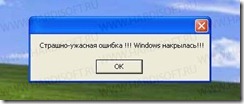
Будем узнавать. Для этого скачиваем программу Sysinternals Process Explorer с сайта https://technet.microsoft.com/ru-ru/sysinternals/processexplorer
Программа в zip-архиве, поэтому разархивируем ее куда-нибудь. В архиве 3 файла: текст лицензии, файл справки и сама программа. Запускаем файл procexp с иконкой в виде увеличительного стекла на фоне флага Windows.
При первом запуске программы будет предложено согласиться с лицензионным соглашением. Жмем “Agree” и идем дальше:
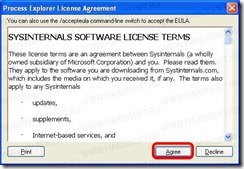
Дальше видим окно Process Explorer’a, в котором отображаются все запущенные в системе процессы (программы). Однако по данному списку мы блуждать не будем, а воспользуемся инструментом поиска по окну. Кнопка этого инструмента находится на панели инструментов и выглядит как прицел:
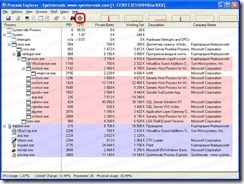
Нажимаем на эту кнопку левой кнопкой мыши и держим ее нажатой. Стрелочка курсора превратится в прицел. Продолжаем держать левую кнопку мыши и тащим прицел на заголовок окна с непонятной нам ошибкой. Окно ошибки должно выделиться по периметру:
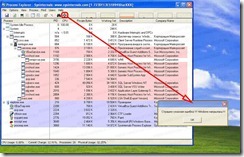
Когда окно выделилось – отпускаем левую кнопку мыши. Курсор из прицела снова станет стрелочкой, а в списке процессов синим цветом выделится тот процесс, который породил данное окно:
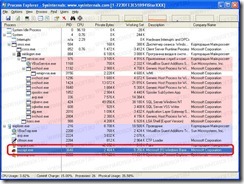
Щелкаем на нем два раза левой кнопкой мыши, откроется окно свойств процесса:
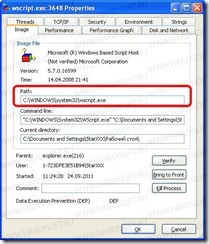
В данном окне, в поле “Path” и будет путь к процессу показавшему ошибку и название его файла.
Теперь программа показавшая окно нам известна, можно делать с ней все, что угодно: удалить саму программу, удалить программу из автозагрузки или выяснить, чего программе не хватает, раз она показывает такое окно. В общем, что дальше делать – решать вам.
Вот и все. Желаю удачи в поисках. Вопросы и благодарности как всегда приветствуются.
Как узнать имя окна программы в windows
AutoIt Window Info
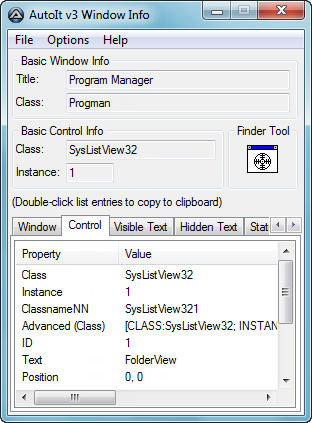
AutoIt является простым инструментом, который может имитировать нажатия клавиш, движения мыши и команды окна для того, чтобы автоматизировать любые окна на основе задачи. В AutoIt есть BASIC-подобный синтаксис который может быть использован в качестве общего назначения скриптового языка.
Домашняя страница: http://www.autoitscript.com
zero Dump v0.1
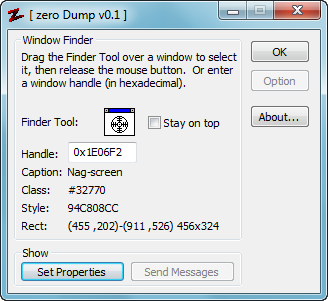
Набор функций доступных в zero Dump позволяют изменить заголовок, позицию табуляции, возможно включить и отключить различные свойств объекта, имеется несколько вкладок с стилями, различные параметры для включения и отключения элементов, таких как строки заголовка, системного меню или кнопок свернуть и развернуть окно. Во вкладке с расширенными стилями доступны гибкие настройки окна, где можно задать порядок чтения справа налево или определить выравнивание текста справа, установить прозрачность, встроить полосу прокрутки и многое другое.
Приложение с открытым исходным кодом, это означает, что любой человек может взять код и изменить его для того, чтобы улучшить или расширить его функциональность.
Домашняя страница: http://yodap.cjb.net
Скачать: zeroDump v0.1
ShoWin v2.0
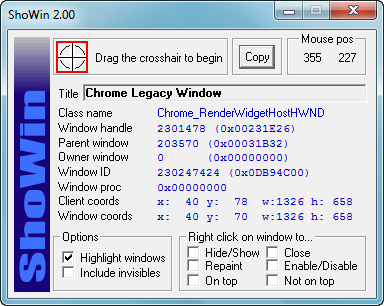
Домашняя страница: http://www.foundstone.com
Скачать: ShoWin v2.0
Syn Spy v3.1
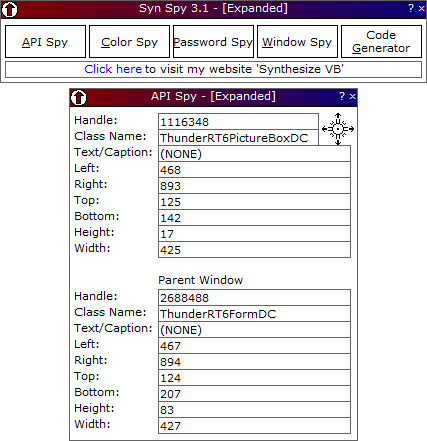
*Примечание: Сканер паролей не работает на Windows 2000 и более поздних версиях операционной системы!*
Домашняя страница: http://synvb.com
Скачать: Syn Spy v3.1
Spy
— Возможность извлечения текстовых данных из окон с древовидными списками (таких, как в RegEdit или Справке Windows);
— Реализована возможность в два клика переместить выбранное окно в любой угол экрана;
— В редактор памяти процесса добавлены возможности просмотра численных данных и перехода по указателю;
— Реализован режим просмотра хэндлов в десятичном виде, сообщения можно вызывать в виде.
Домашняя страница: http://kickme.to/inqsoft
WinID v3.1
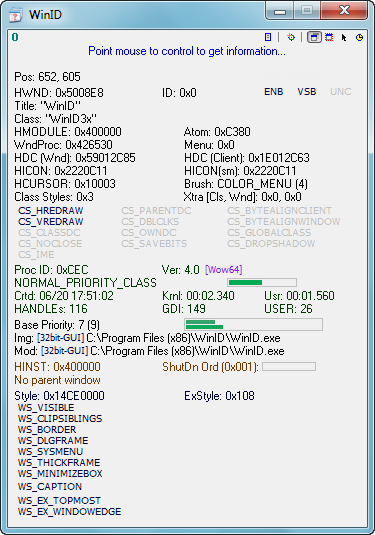
Домашняя страница: http://www.dennisbabkin.com/winid/
Скачать: WinID v3.1 / II / Portable (pass: Unpack)
WinDowzer v1.2
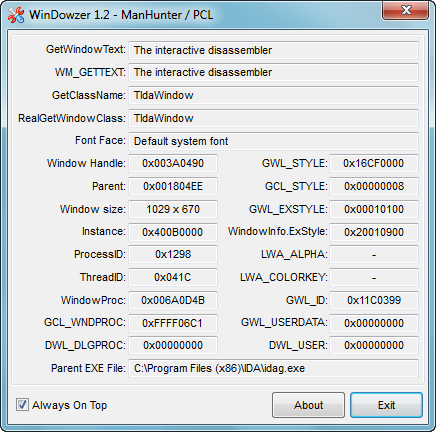
Версия 1.2:
— Добавлена поддержка юникода.
Версия 1.3:
— Добавлены возможности Microsoft Active Accessibility.
— Улучшен интерфейс и поведение при закрытии/сворачивании.
— Сделаны всякие мелкие улучшения.
Домашняя страница: http://www.manhunter.ru/releases/150_windowzer_1_1.html (v1.2) (v1.3)
Скачать: WinDowzer v1.1-PCL / WinDowzer v1.2-PCL / WinDowzer v1.3-PCL / II
WinCheat v1.7 (build 4680)
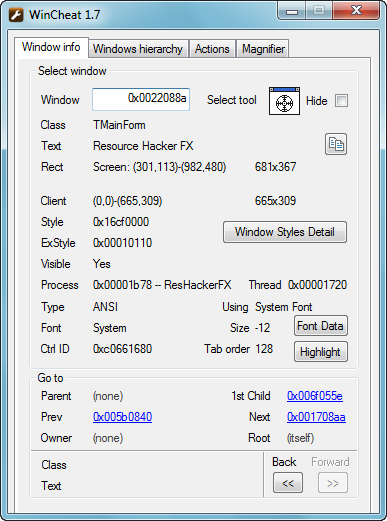
Особенности программы:
• Выбор видимых окон с помощью мыши для просмотра информации о них.
• Исследование иерархии окон для текущего рабочего стола.
• Позволяет просматривать и изменять стили выбранного окна.
• Отправить/поместить сообщение окну, включить/отключить/показать/скрыть его.
• Захват текста из окон (также работает для полей с паролем на WinNT / Win2000 / WinXP)
• Захват/сохранение содержимого окна в качестве растрового изображения.
• Увеличение прямоугольной области на экране по движению (выделению) мыши.
Примечание: для запуска WinCheat, может потребоваться загрузить и установить пакет: Visual C++ Redistributable for Visual Studio 2012. На странице загрузки выберите x86 версию распространяемого пакета (WinCheat является 32-bit приложением).
Домашняя страница: http://www.alinconstantin.com/Download/WinCheat
WinSpy++ v1.7
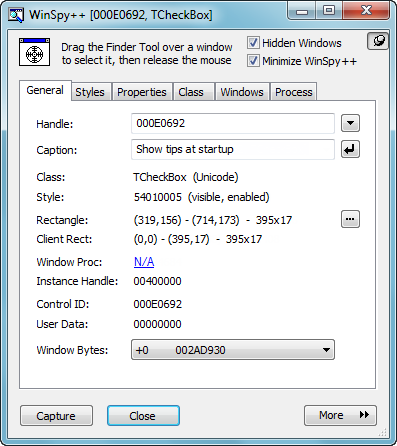
WinSpy ++ может получить следующие свойства окна:
• Класс окна и имя.
• Адрес процедуры окна.
• Все стили окна включая расширенные стили.
• Свойства окна (устанавливается с помощью вызова API SetProp).
• Выполнение дочерних и родительских оконных соотношений.
• Полоса прокрутки позиционной информации.
• Полные сведения о классах окна.
Новое в версии 1.7!
— Поддержка операционной системы Windows Vista.
— Дерево иерархического списка группируется по запущенным процессам.
Домашняя страница: http://www.catch22.net/software/winspy
Скачать: WinSpy++ v1.6 / WinSpy++ v1.7 / WinSpy Src
WinSpy v1.0.3
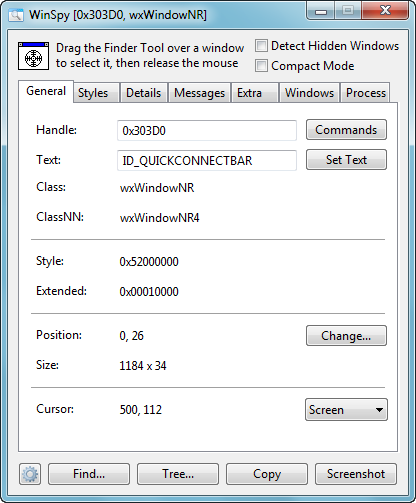
Программа собрана для x86 и x64, в комплекте имеются исходники (сценарий AHK).
Версия 1.0.3:
— На вкладке Extra отображается больше информации об элементах управления Scintilla.
— Исправлены мелкие ошибки.
Версия 1.0.2:
— Исправлен поиск окна по PID
— Исправлена вкладка сообщений
— Добавлены сообщения Scintilla
— Добавлены RichEdit сообщения и стили
— Небольшие улучшение в меню просмотра
— F1 показывает сочетания клавиш
Домашняя страница: http://sourceforge.net/projects/winspyex/
Скачать: WinSpy v1.0.2 / WinSpy v1.0.3
Microsoft Spy++ v14
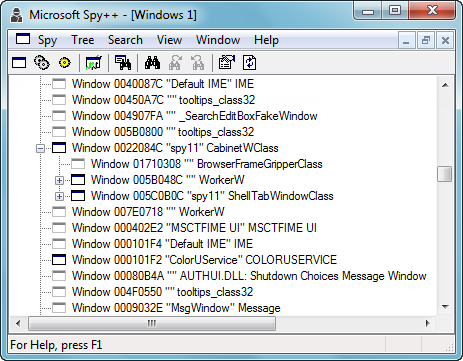
Домашняя страница: http://microsoft.com
Скачать: Microsoft Spy++ v14
Control Viewer v1.1
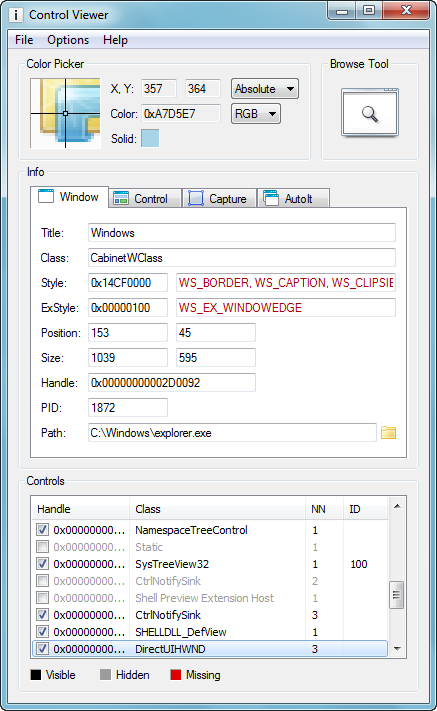
Основные отличия Control Viewer от AutoIt Window Info:
• Отображение полного списка всех существующих элементов GUI для интересующего окна (видимые, скрытые и удаленные элементы отображаются разными цветами, которые можно изменить на любые другие).
• Динамическое изменение информации для окон и их элементов в процессе поиска.
• Возможность быстрого переключения между элементами в списке.
• Возможность скрыть/показать любой элемент из списка (полезно, когда два или более элементов перекрывают друг друга).
• Информация для параметров Style и ExStyle отображается как в виде шестнадцатиричных значений, так и в виде составляющих его констант.
• Добавлены параметры PID и Path во вкладке Window и возможность быстрого перехода в папку, содержащую файл процесса.
• Добавлена система координат относительно выделенного элемента.
• Отображение цвета пикселя в форматах RGB и BGR.
• Пример заливки выбранным цветом.
• Возможность выбора кодировки текста (влияет на параметр Text во вкладке Control).
• Полное изменение внешнего вида всплывающей рамки для выбора элементов.
• Простой и удобный инструмент для получения скриншота интересующей части экрана для последующей публикации на форуме (вкладка Capture).
• Создание отчета в буфере обмена или текстовом файле для последующей публикации на форуме.
• Поиск всех запущенных AutoIt скриптов и созданных ими окон в системе (вкладка AutoIt).
• Приятный интерфейс.
Используемые горячие клавиши:
Цветовая индикация состояния элементов:
Последнее обновление 19.05.2012:
— Добавлена 64-битная версия программы.
— Добавлена цифровая подпись (сертификат) в CV.exe и CV_x64.exe.
— Небольшие изменения в коде.
Поддерживаются бинарные файлы x86 и x64 (Binary file support x86 and x64)
В комплекте есть исходники AutoIt скриптов программы и файлы локализации.
Домашняя страница: http://autoit-script.ru/index.php?topic=4579.0
Скачать: ControlViewer v1.1 / Control Viewer / RU-EN / ATT / WinAPIEx (pass: Unpack)
Property Edit v2.5.0.0
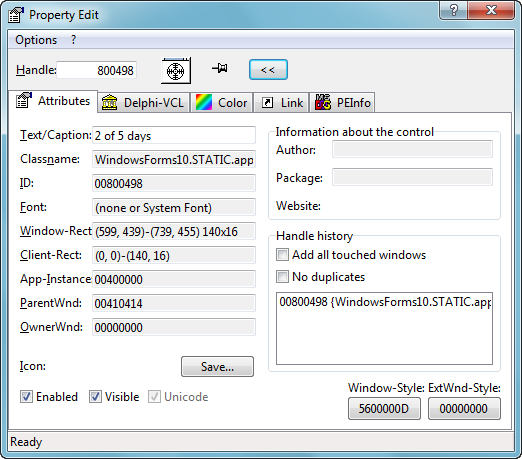
Домашняя страница: http://mh-nexus.de/en/programs.php
Window Detective v3.5.1
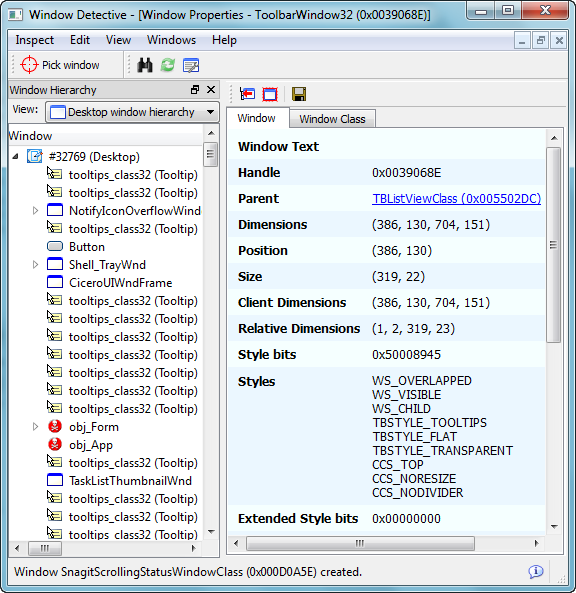
Особенности программы:
— Просмотр свойств окон, например: текст/название, размеры и стили.
— Просмотр всех окон в дереве иерархии: родительские/дочерние окна.
— Захват активных окон (элементов окон) для просмотра с помощью мыши.
— Расширенный поиск элементов окон, по соответствующим заданным критериям.
— Прием команд для отправленных оконных сообщений в окно.
— Предустановки пользовательских параметров, чтобы запоминать позиции окон.
Домашняя страница: http://sourceforge.net/projects/windowdetective/
WinDowse v5.3
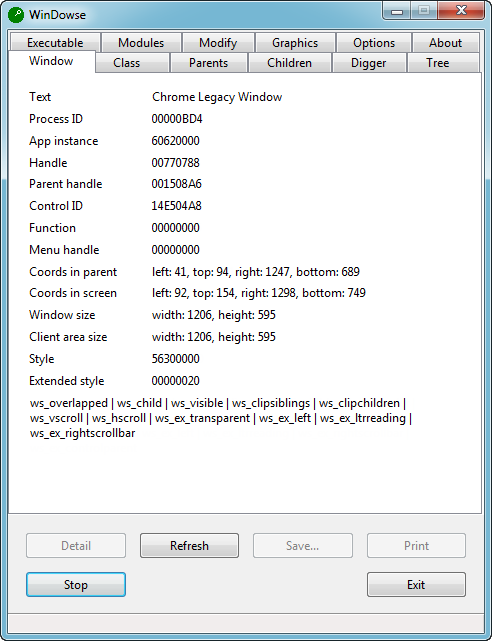
Основная информация окна:
— Текст, заголовок и идентификатор ресурса
— Идентификатор процесса
— Экземпляр приложения
— Дескриптор окна
— Дескриптор родительского окна
— Функция адреса окна
— Дескриптор меню окна
— Координаты в родителе
— Координаты на экране
— Размер окна
— Размер клиентской области окна
— Стиль окна и расширенный стиль
Широкий набор функций и полнота предоставляемой информации, позволяет вам быстро узнать все необходимые данные о нужной вам функции или элементе окна. Все параметры могут быть показаны в шестнадцатеричном, десятичном или бинарном формате. После запуска WinDowse, он ведет непрерывный отсчет, пока пользователь перемещает мышь по экрану. Непрерывная индикация может быть остановлена в любой момент по щелчку мышкой «Stop». WinDowse также позволяет копировать результаты в буфер обмена.
Домашняя страница: http://www.greatis.com/delphicb/windowse/
Скачать: WinDowse v5.3 / II / III
XWinspector v1.0
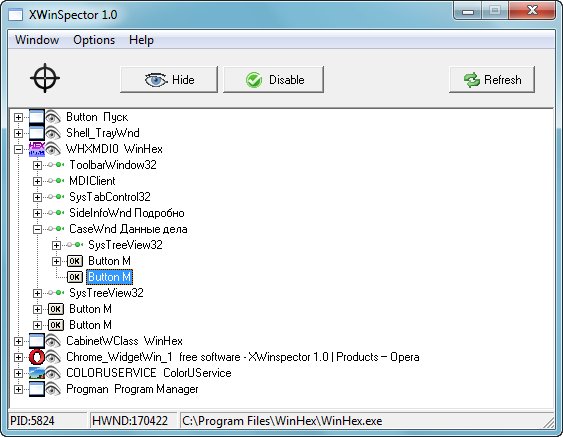
Домашняя страница: http://freesoft80.com/products/xwinspector-1-0.html
WinInfo v1.0.3
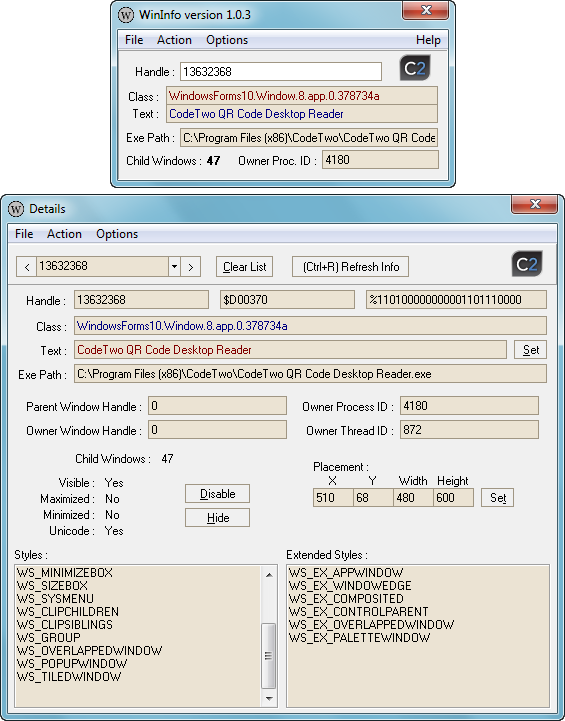
Домашняя страница: http://www.pazera-software.com/products/wininfo/
Скачать: WinInfo v1.0.3 / WinInfo v1.0.3 fix
Aezay Window Hacker 2 v16.06.28 (2016 Jun 28)
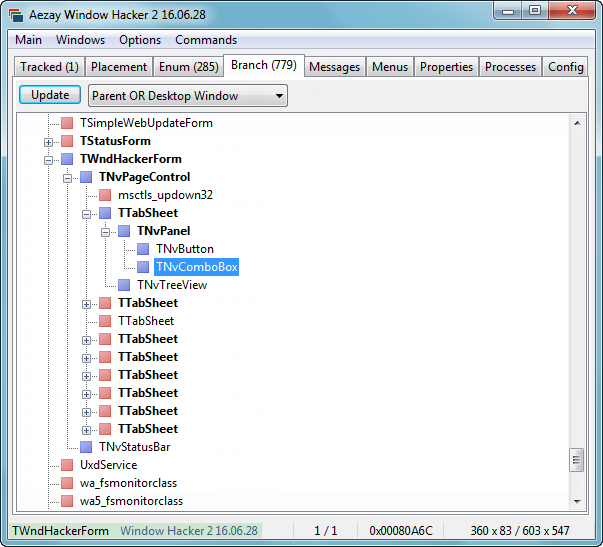
— Программа является переписанной версией «Window Hacker», который ранее назывался «hWnd Monitor».
Домашняя страница: http://www.aezay.dk/aezay/wndhack/
Ranorex Spy Pro v1.5
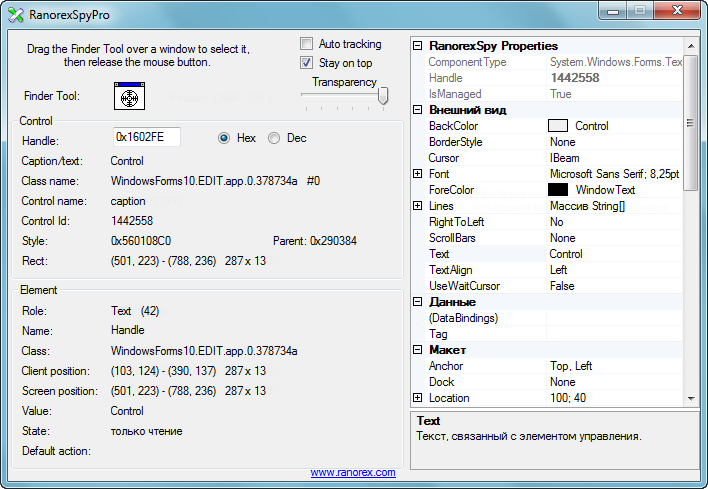
RanorexSpy показывает такие свойства элементов как: дескриптор, текст заголовка, имя класса, имя элемента управления, идентификатор элемента управления, стиль элемента и его координаты на экране. Кроме этого программа также отображает дополнительное поле свойств выбранного элемента, с такой информацией как: тип элемента, имя элемента, класс элемента, позиция элемента, значение элемента и состояние элемента.
Утилита Ranorex Spy Pro поставляется в комплекте с программным обеспечением Ranorex, также с оф-сайта можно скачать обычную версию Ranorex Spy.
Домашняя страница: http://www.ranorex.com/
Скачать: RanorexSpyPro v1.5 / Ranorex v1.5.0 / Ranorex v1.5.1
Spy++ Lite v2.4
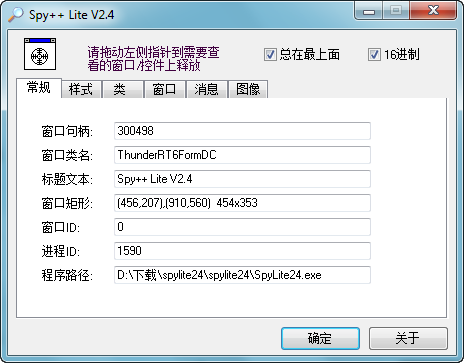
Домашняя страница: http://www.asanscape.com
Скачать: SpyLite v2.4
ViewWizard v3.5.2 (句柄查看精灵)

Перетащите значок увеличительного стекла на окно целевой программа, когда объект окна подсветиться черным прямоугольником, в окне ViewWizard будет отображена вся информация об выбранном элементе. Можно воспользоваться методом непосредственного поиска по вводу дескриптора окна. Кроме сканера атрибутов оконных форм, программа позволяет делать снимки рабочего стола и определять цвет пикселей на экране в форматах RGB, HSL, HTML и HEX.
Особенности:
— Редактор стилей окна: позволяет изменять стиль окна и расширенный стиль.
— Окно мониторинга: мониторинг создания и уничтожения окон верхнего уровня.
— Список системных окон: посмотр всех системных окон, включая невидимые и скрытые окна ядра.
— Отображение скрытого управления: отображаются скрытые элементы управления для активного окна.
— Пипетка: инструмент пипетка для выбора цвета на экране по наведению курсора.
— Захват экрана: создание снимков рабочего стола (скриншоты), захват окон программ.
Домашняя страница: http://zzmzzff.blog.163.com
Скачать: ViewFont v1.0 / ViewWizard v2.8 / ViewWizard v3.5.2 (pass: Unpack)
Источник: windorez.ru